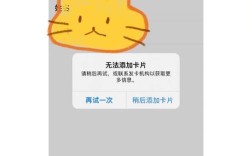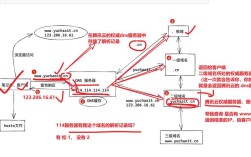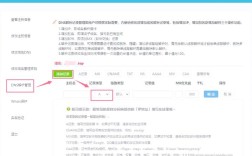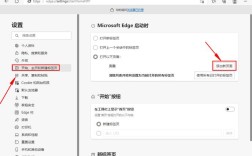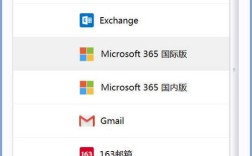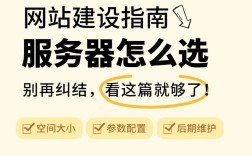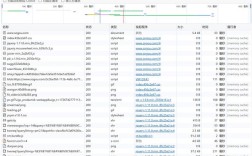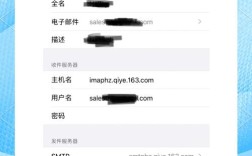要将自定义域名绑定到您的网站或服务,通常需要完成几个关键步骤,具体操作可能因您的服务提供商(如阿里云、腾讯云、Vercel、GitHub Pages等)而略有不同,但核心流程大同小异,以下是详细的操作指南:
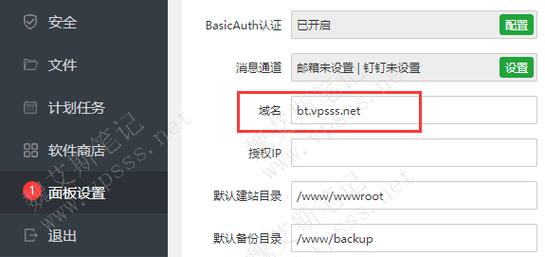
您需要准备两个核心要素:一个已注册的自定义域名(example.com)以及一个指向该域名的DNS解析记录,在开始绑定前,请确保您的域名已完成实名认证(如果服务商要求),并且目标网站服务已准备好接收域名绑定(如Vercel项目已创建、GitHub Pages仓库已启用等)。
第一步,登录您的域名管理平台(如阿里云云解析DNS、腾讯云DNSPod等),找到“解析设置”或“DNS管理”入口,需要为目标网站添加DNS记录,常见的记录类型包括A记录、CNAME记录或AAAA记录(IPv6),如果您的网站服务提供了固定的IP地址(如某些自建服务器),需添加A记录,将域名指向该IP;如果服务提供的是域名地址(如Vercel、Cloudflare Pages等),则需添加CNAME记录,指向服务商提供的域名,Vercel的CNAME值通常为 cname.vercel-dns.com,GitHub Pages的CNAME值为 username.github.io(若使用自定义域名),添加记录时,主机记录(记录名称)处可填写 (代表根域名)或 www(子域名),TTL(生存时间)默认即可(通常为10分钟至1小时)。
第二步,登录您的网站服务平台后台(如Vercel、阿里云云虚拟主机等),找到“域名绑定”或“自定义域名”设置入口,在此处输入您要绑定的自定义域名(如 example.com 或 www.example.com),然后保存设置,部分平台(如Vercel)会要求您添加DNS记录后,在此处验证域名所有权(通过检查TXT记录或自动检测DNS解析是否生效)。
第三步,等待DNS解析生效,DNS记录修改后,全球DNS缓存可能需要几分钟到几小时才能同步,通常10-15分钟内即可生效,您可通过 nslookup 或 dig 命令(在终端输入 nslookup yourdomain.com)检查域名是否已正确指向目标IP或服务商域名,若解析未生效,可尝试刷新本地DNS缓存(Windows命令行输入 ipconfig /flushdns,Mac/Linux输入 sudo killall -HUP mDNSResponder)。
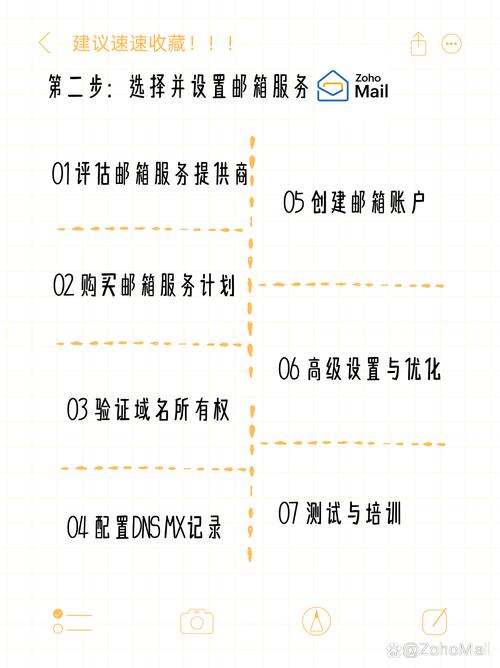
第四步,配置HTTPS(可选但强烈推荐),大多数现代服务平台(如Vercel、Cloudflare)会自动为绑定自定义域名的网站启用SSL证书,实现HTTPS加密,若您的平台未自动配置,可手动上传SSL证书(可通过Let's Encrypt免费获取)或开启平台的HTTPS自动托管功能,配置完成后,通过浏览器访问 https://yourdomain.com,若显示安全锁标识,则说明绑定成功。
以下为常见DNS记录类型及用途的参考表格:
| 记录类型 | 作用 | 适用场景 |
|---|---|---|
| A记录 | 将域名指向IPv4地址 | 自建服务器(固定IP)、云服务器 |
| CNAME记录 | 将域名指向另一个域名 | 第三方服务(Vercel、GitHub Pages、CDN) |
| AAAA记录 | 将域名指向IPv6地址 | IPv6网站环境 |
| TXT记录 | 记录文本信息 | 域名所有权验证、SPF反垃圾邮件 |
在操作过程中,可能会遇到以下问题:若绑定后访问域名显示404错误,请检查DNS解析是否正确、平台后台域名绑定列表是否保存成功;若网站内容无法加载,可能是DNS缓存未刷新或服务商端配置未生效,可稍后重试或联系服务商支持,完成上述步骤后,您的自定义域名即可成功绑定到目标网站,实现个性化访问。
相关问答FAQs
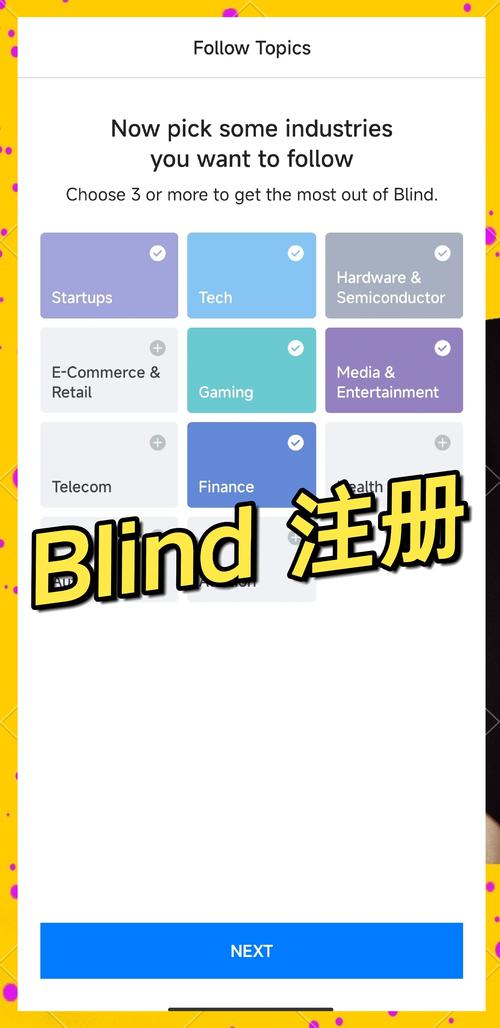
Q1:绑定自定义域名后,原域名(如平台提供的默认域名)还能访问吗?
A1:通常可以,除非您在平台后台删除了默认域名的绑定,但建议将原域名做301重定向到自定义域名,以避免重复内容影响SEO,并统一用户访问入口,部分平台(如Vercel)会自动处理重定向,无需手动配置。
Q2:为什么添加DNS记录后,域名访问仍然显示“无法访问”?
A2:可能原因包括:① DNS解析尚未生效(建议等待30分钟后重试);② 域名实名认证未通过(部分服务商要求);③ 平台端绑定配置错误(如输入域名时多打空格或拼写错误);④ 防火墙或本地网络问题(可尝试切换网络或使用代理访问),若以上均排除,需联系域名服务商或网站平台排查具体原因。